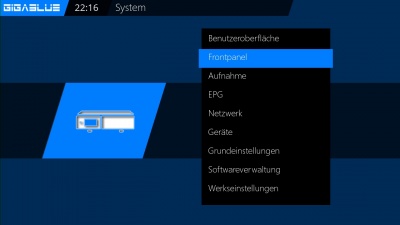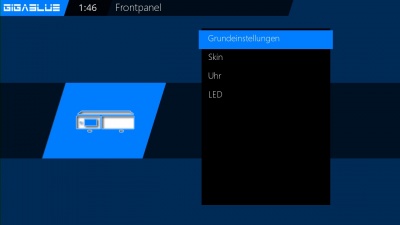Frontpannel: Unterschied zwischen den Versionen
Aus Gigablue
Admin (Diskussion | Beiträge) |
Admin (Diskussion | Beiträge) |
||
| Zeile 1: | Zeile 1: | ||
[[Kategorie:Index]] | [[Kategorie:Index]] | ||
[[Kategorie:GB Schritt für Schritt]] | [[Kategorie:GB Schritt für Schritt]] | ||
| + | |||
| + | <onlyinclude> | ||
| + | {| class="wikitable" align="right" border="0" | ||
| + | ! [[GB Menüstruktur]] | ||
| + | |- | ||
| + | ! [[GB Hauptmenü]] | ||
| + | |- | ||
| + | ! [[Einstellungen]] | ||
| + | |- | ||
| + | ! [[System]] | ||
| + | |- | ||
| + | ! [[Frontpanel]] | ||
| + | |- | ||
| + | | [[Grundeinstellungen Frontpanel]] | ||
| + | |- | ||
| + | | [[Skin Frontpanel]] | ||
| + | |- | ||
| + | | [[Uhr]] | ||
| + | |- | ||
| + | | [[LED]] | ||
| + | |}</onlyinclude> | ||
== Frontpanel == | == Frontpanel == | ||
Version vom 8. November 2017, 16:13 Uhr
| GB Menüstruktur |
|---|
| GB Hauptmenü |
| Einstellungen |
| System |
| Frontpanel |
| Grundeinstellungen Frontpanel |
| Skin Frontpanel |
| Uhr |
| LED |
Inhaltsverzeichnis
Frontpanel
Grundeinstellungen Frontpanel
Skin Frontpanel
Uhr
LED
Wechseln Sie zum Menü ⇒ Einstellungen ⇒ System ⇒ Frontpannel ⇒ Grundeinstellungen und drücken Sie die OK-Taste (Abildung 1).
Sie können die Helligkeit des LC-Displays oder die LCD-Skins einstellen , Mini TV aktivieren, im LCD PiP aktivieren, den Skin der Uhr auswählen oder die Farbe der LED einstellen. (Abbildung 2).